Поставке смерница групе. Подешавање смерница групе у оперативном систему Виндовс
Међу тренутним администраторима система, да не спомињемо обичне кориснике, постоји прилично ограничен број људи који јасно разумеју које су поставке групне политике. Не, у општем смислу, постоји концепт. Већина људи верује да је уређивач групних политика нешто што је у супротности са начином промене кључева регистра. Да, делимично онако како јесте. Међутим, регистар у смислу постављања основних параметара је приоритет. Али нема потребе да се збуњују групне политике и преференције. То су потпуно различите ствари (даље ће бити јасно зашто).
Правила групе Виндовс: шта је то?
Да почнемо, упознаћемо се са самим појмом. Шта је групна политика "Виндовс"? Ово је одређени скуп правила примењених на подешавања самог оперативног система или инсталираних опција за сваког конкретног корисника, што, грубо говорећи, предодређује његов статус у смислу промене одређених параметара.
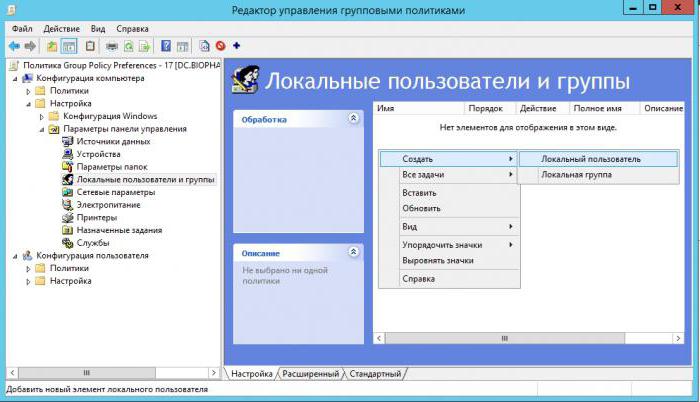
Стога, постављање групне политике омогућава сваком кориснику да постави своје приоритете за приступ конфигурацији система, позивање одређених програма и маневрисање на нивоу омогућавања или онемогућавања контрола система или његових компоненти. Али! Немојте бркати саме политике и постављати преференције. Они су првобитно били развијени као нека врста допуне опција самих политика. У неким случајевима, они чак и не зависе од политика, јер се користе на Виндовс системима са омогућеним доменом приступа Ацтиве Дирецтори.
Које су преференције
Ако схватимо, претежно, преференције групне политике нису догматска правила и поставке, већ промјењиве опције.

То јест, ако желите да поставите одређене улазне приоритете, промените подешавања "Десктопа" или нешто друго, дајте или поништите права за извођење неких радњи, наравно, потребна је дозвола. Сваки корисник је вероватно приметио да чак и неки програми не могу бити покренути као администратор без одговарајуће потврде. И овде се, како се испоставља, уопште не налази у поставкама одбране система или блокирању од стране заштитног зида, већ само зато што је политика локалних група конфигурисана на такав начин да корисник једноставно нема право да мења тренутну конфигурацију система.
Аналогуе логин
Говорећи у општем смислу, таква подешавања се заиста могу тумачити као средство управљања корисничким правима приликом пријаве. Када повежете свој налог, регистровани корисник добија нека права на промену конфигурације система (или их уопште не прима, ако су таква подешавања наведена на административном нивоу).

Клијент групне политике једноставно регулише све ове акције. То је само корисник који се пријавио под својом регистрацијом, иу поставкама је одмах забиљежен да то може учинити не. На нивоу нормалног корисника који нема администраторска права, неће бити могуће променити параметре. Чак и неки администраторски рачуни могу бити блокирани. Ово је политика, али не и преференција.
Проблеми са конфигурацијом система
Конфигурисање смерница групе у великој мери зависи од тога које дозволе треба да буду додељене регистрованом кориснику (чак и на нивоу администратора). Наравно, можете смањити степен контроле УАЦ-а, али још увек не даје кориснику потпуну контролу над извршеним радњама.
Али Виндовс групна политика било које верзије, барем у почетној фази конфигурације, омогућава вам да конфигуришете пријаву (на пример, можете поставити чувар екрана за сваког одређеног корисника, приказати пречице програма на радној површини, дати приступ командној линији и менију Покрени Итд.). Детаљан опис параметара и подешавања дат ће се у наставку.
У таквој ситуацији, уредник групне политике може се користити за постављање забрана извршавања неких радњи, али, у великој мјери, ако направите одговарајуће измјене у регистру, све те радње могу се показати једноставно бесмисленим. И ево зашто.
Чињеница је да када се систем покрене, он чита податке из регистра, који се преносе након иницијализације свих уређаја у примарном БИОС / УЕФИ систему. И то је копија државе регистра је кључни услов за опоравак. Испоставља се да слика чврстог диска није потребна за спремање. Само креирајте копију преко функције извоза и сачувајте датотеку са.
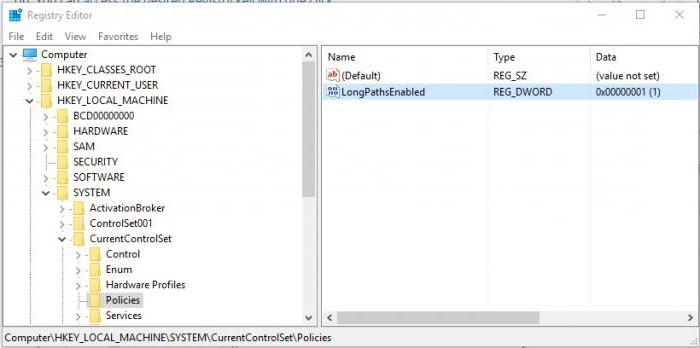
Апликација групним политикама приликом покретања ће се појавити на нивоу регистра. У огранку ХКЛМ, ако одете у секцију Систем (а не само тамо), постоји посебан директоријум Полициес, чије поставке потпуно дуплирају опције постављене у групним правилима, али имају већи приоритет.
Која је разлика између приоритета и правила политике?
Сада је време да погледате шта разликује преференције групне политике од параметара самих политика. Ово треба разумјети (барем на почетном нивоу).
Пре свега, вреди рећи да преференце групних политика у смислу постављања правила за сваког одређеног корисника или рачунара немају никакве везе са ограничењима која су подразумевано постављена на самом систему. Ово се може објаснити следећим примером.
Параметар | Политичари | Преференцес |
Закључавање и обавезно извршење | + | - |
Делимично креирање контрола, увоз и додавање података о подешавањима (укључујући из регистра) | - | + |
Приступ локалним корисничким поставкама | - | + |
Инитиал Параметерс | Пребрисано (избрисано) | Не мења (сачува се када се примарне вредности обнове) |
Филтрирање | Примењује се само на све објекте у систему. | Персонализација се може користити за сваког корисника и параметар. |
Интерфаце | Стандард | Напредно |
Компаративне карактеристике политика и преференција у јавном домену
Сада треба да схватимо да се групна политика домена, која је одговорна за идентификацију рачунара у локалној мрежи, као и политика за постављање дозвола за извођење одређених радњи на компјутерском систему, не разликују значајно.
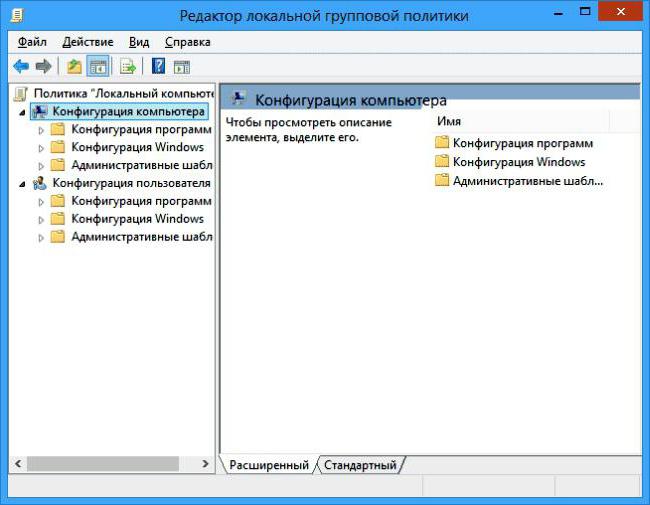
Ако се заснива на преференцама, како се испоставља, правила групних правила могу се једноставно разбити користећи одговарајући едитор. Како отворити групне политике? Да, само унесите команду гпедит.мсц у менију Рун. Мало касније ћемо се осврнути на спецификацију уредника, али за сада да видимо на које објекте је управо усмерена акција ове услуге.
Циљеви
У вези са избором параметара, у основи, све ове акције су осмишљене тако да успостављају или укидају постојеће санкције у самом систему у односу на локалног корисника или групу. Чак и смањење степена контроле регистрованих „рачуна“ приликом активирања активних параметара групних политика неће довести ни до чега (корисник неће имати право барем на ово).
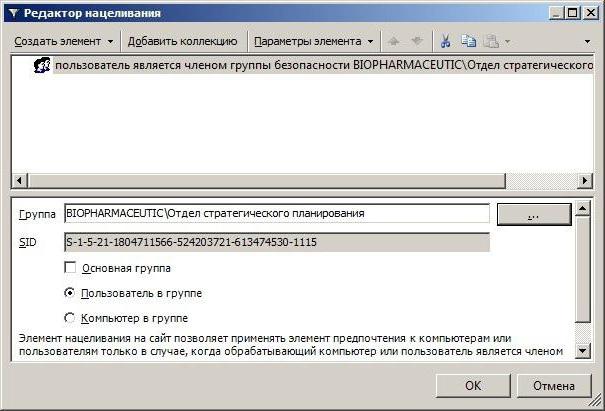
Сами објекти који се користе у програмима смерница групе углавном се односе на корисничка подешавања, чије опције, уз одговарајуће акције администратора система, могу имати правила забране, дозволе или искључивања. То су параметри за пријављивање (приказ спласх екрана и "Десктоп" слика, аутоматско учитавање). Имајте на уму да ниједна апликација, укључујући Виндовс Манагер, не може да мења поставке политике. Ово се може урадити у едитору или у системском регистру.
Уредник локалне локалне политике и веза регистра
Команда гпедит.мсц, унета у мени за извршавање програма (Вин + Р), позива одговарајућег едитора. Међутим, не мешајте дозволе и забране на нивоу ГПО-а. Такође се дешава да вам услуга смерница групе спречава да уђете у систем. Ово је нормално.
Ако се корисник не пријави на ниво администратора, шта да очекујете? Проблем може бити и чињеница да постављање параметара на нивоу регистра блокира уређивање у групним правилима, јер је регистар обавезан за проверу приликом покретања система. Ин едитор едитор Постоје гране у којима постоји одељак Политике. Они постављају вредности кључа у хексадецималном облику са задатком нула или један, што може значити забрану или дозволу за извођење неких радњи. Чак и враћање система долази из копије регистра. Када изаберете последњу радну конфигурацију, прво се чита последња сачувана РЕГ датотека, а тек тада се покреће почетак. Поставка групне политике која је наведена у регистру се активира раније него што су ови параметри дефинисани у “нативе” едитору.
Како отворити групне политике у регистру? У менију Покрени, унесите регедит команду, користите претрагу (Цтрл + Ф) и поставите Политике као тренутну вредност. У пронађеним одељцима биће могуће променити било који тастер, али само ако је пријављивање извршено на нивоу администратора (ако не постоји покретање од стране администратора у Рун конзоли, датотека се може отворити у фасцикли Систем32 преко ПЦМ).
Основне акције
Али чак ни сви системски аналитичари не знају да у самом уређивачу поставке смерница групе могу бити направљене не само на нивоу административних шаблона, који играју примарну улогу, унос неких команди може фундаментално да промени поставке система, као што су:
- Цреате - креира параметар ако није креиран или недостаје.
- Реплаце - замените тренутну вредност или направите нови параметар са заменом.
- Ажурирање - креирање параметра који још не постоји у погледу ажурирања корисничких података.
- Избриши - брише преференце свих нивоа.
Специал преференцес
Што се тиче напредних поставки које обезбеђује клијент групне политике, оне треба да конфигуришу опције које нису директно обезбеђене Виндовс системима. Верује се да ови оперативни системи не одређују унапред дозволе и забране, тако да се може постићи да подешавања одговарају корисничком режиму, и селективно за сваки Виндовс систем.
Ово се може постићи употребом такозваних ЦРУД правила, која успостављају додатне преференције. Другим речима, администратор може добити проширени интерфејс оперативног система, који се неће много разликовати од стандарда, са изузетком симбола који се користе у зеленим и црвеним поставкама. Зелено одговара активацији постављеног параметра када га обрађује клијент, црвено значи да је искључено или неподржана промјена.
На тај начин се подешавају за сваки појединачни систем, гдје можете уредити опције Старт менија (стандардни приказ, број приказаних програма, величину плочица, итд.). итд.), схеме напајања, пријављивање корисника и још много тога. Али не могу се променити сви параметри. На пример, приказивање садржаја панела и подразумеваних поставки програма Интернет Екплорер зависи искључиво од инсталиране верзије. Уређивање параметара плочица у Старт менију није доступно у системским модификацијама испод осмог.
Уопштено, такве поставке вам омогућавају да постигнете флексибилније управљање системом, у којем инсталирате персонализоване опције.
За брзо управљање поставкама можете користити функцијске типке Ф5-Ф8:
- Ф5 - омогућите све параметре.
- Ф6 - омогући само одабрани параметар.
- Ф7 - деактивација изабраног параметра.
- Ф8 - деактивација свих параметара.
Упдате Сеттингс
Међутим, није увијек могуће нешто промијенити. Клијент једноставно не може да ради у одређеној тачки, на пример, због краткотрајних грешака у самом систему или изложености вирусу. У том случају, морате ажурирати групна правила. То није могуће у уређивачу. Због тога је неопходно користити командну линију, која је врста јединственог алата за елиминисање многих проблема са падовима система.
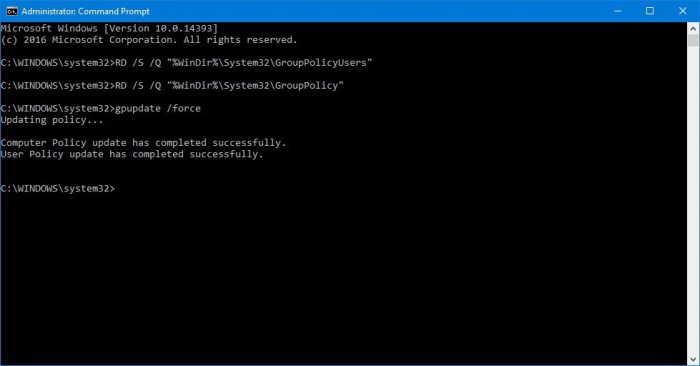
Ажурирање смерница групе (примењено) се обично ради са командом гпупдате / форце или са додацима приказаним на слици изнад. Неки људи мисле да је довољно само да поново покренете систем или промените корисника. Није. Због ефекта нећете добити. Али горенаведена линија ажурирања даје резултат одмах. Истина, командна конзола се мора покренути као администратор. У супротном, корисник неће добити дозволу за извршавање наредби у њему.
Примарна сврха преференција
Сматра се да на локалном нивоу нема смисла мијењати положај политичара. Инсталација прилагођених напредних опција се углавном може користити у корпоративним системима са великим локалним мрежама у предузећима или уредима.
У том смислу, администратор система који управља дечијим машинама са централног сервера може, како кажу, поједноставити живот и себи и обичним запосленима тако што ће једном направити одговарајуће поставке. У исто време, није важно каква је модификација оперативног система инсталирана на мрежним рачунарима или како се они учитавају (на пример, преко мреже ако нема чврстих дискова у дечијим терминалима).
Управо како ће се извршити подешавања, администратор сам одлучује. Све зависи од тога како се оперативни системи учитавају на локалним рачунарима. С једне стране, чини се да коришћење клијента групе или локалне политике изгледа лакше. С друге стране, акције са системским регистром имају већи приоритет. Немогуће је поништити извршене радње, а камоли да ће новоинсталиране опције у уређивачу политика једноставно постати недоступне.
Међутим, регистар се може уређивати када се оперативни систем учитава са централног сервера, на пример, када се повезују мрежни терминали користећи звездану шему. На појединачним рачунарима на којима су инсталирани оперативни системи, пребирање параметара је апсолутно непотребно, стога је боље користити поставке политике овде. Међутим, уз познавање питања, неки параметри се могу поставити за клијента, а неки (посебно важни) могу се уредити у регистру. Ништа лоше у томе неће се десити, иако су нека подешавања дуплицирана и тамо и тамо.
Уместо укупног
Ево кратког и свега што се тиче преференција. Наравно, за обичног корисника, разумевање суштине свега што је представљено горе може изгледати помало компликовано. Међутим, ако желите да разумете такве поставке за суптилности (посебно за почетнике системских администратора), мораћете да научите апсолутно све. И, по мишљењу правих стручњака у овој области, потребно је радити са политичарима у пракси, а да не познајемо питање на нивоу теоријских података и чланака. Како кажу, постојала би жеља. Можете почети да истражујете опције које користите са истим уређивачем, где ћете изабрати административне шаблоне, у којима су наведена оба главна правила за локална и групна подешавања. Остало је ствар технике. Разумијевање ће доћи с временом, ако заиста почнете.
Ако мало сумирамо, остаје да се дода само да су преференције креиране да би се изабрале тражене опције и подешавања, а не да се ограниче само на забране и дозволе. А то вам омогућава да флексибилно управљате било којим системом. Наравно, треба посебно напоменути да таква напредна подешавања нису апсолутно неопходна за обичног корисника, али под условом да се више корисника може регистровати на једном терминалу, понекад постављање одговарајућих жељених опција може бити корисно. Али често морате да га инсталирате родитељска контрола Ако дијете може радити на компјутеру, осим одраслих родитеља. И све то је потпуно елементарно регулисано у Виндовс-системима.